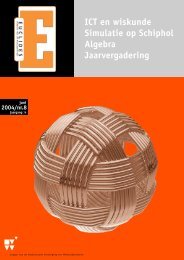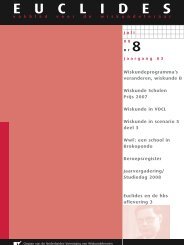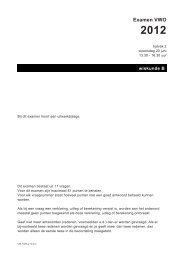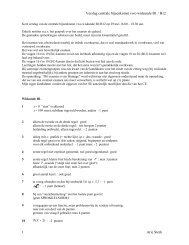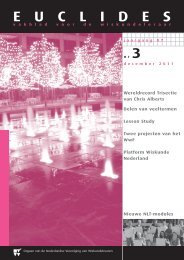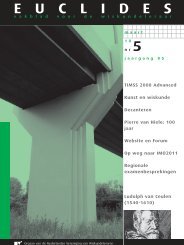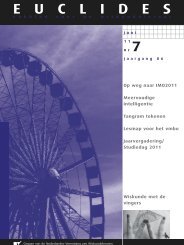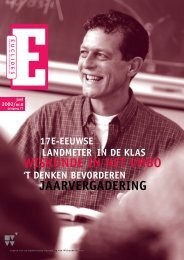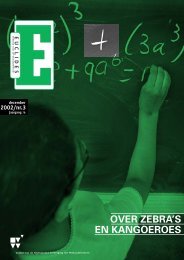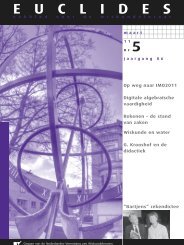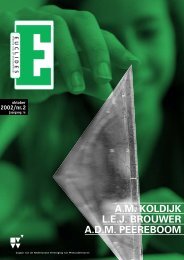Handleiding voor Webmasters en hulp-Webmasters 1 Front Office
Handleiding voor Webmasters en hulp-Webmasters 1 Front Office
Handleiding voor Webmasters en hulp-Webmasters 1 Front Office
Create successful ePaper yourself
Turn your PDF publications into a flip-book with our unique Google optimized e-Paper software.
Als deze Hoofd Forum Moderator in de Backoffice inlogt <strong>en</strong> naar de Forum Manager<br />
gaat, ziet hij alle<strong>en</strong> de forumCategorieën waar<strong>voor</strong> hij recht<strong>en</strong> heeft. Hij kan ge<strong>en</strong><br />
fora verwijder<strong>en</strong> of nieuwe aanmak<strong>en</strong> <strong>en</strong> ook niet de recht<strong>en</strong> aanpass<strong>en</strong> van e<strong>en</strong><br />
forum.<br />
Wat hij wel kan do<strong>en</strong> is de tekst van het forum aanpass<strong>en</strong> met informatie waar<strong>voor</strong><br />
het forum bedoeld is. (Zie paragraaf 8.1.1.)<br />
<strong>Webmasters</strong> kunn<strong>en</strong> alle<strong>en</strong> nieuwe fora aanmak<strong>en</strong> <strong>en</strong> fora delet<strong>en</strong> <strong>en</strong> <strong>Webmasters</strong><br />
kunn<strong>en</strong> in de Forum Manager dus wel alle fora zi<strong>en</strong> <strong>en</strong> ook altijd moderer<strong>en</strong> met alle<br />
recht<strong>en</strong>. In de forumCategorieën hoeft dan ook niet de werkgroep Wemasters<br />
geselecteerd te word<strong>en</strong>.<br />
Er is e<strong>en</strong> werkgroep “Forummoderator” gedefinieerd (in de User Manager). De led<strong>en</strong><br />
daarvan zijn geautoriseerd met administratierecht<strong>en</strong> <strong>voor</strong> alle fora die op zeker<br />
mom<strong>en</strong>t gemodereerd moet<strong>en</strong> word<strong>en</strong>. Deze led<strong>en</strong> hebb<strong>en</strong> veelal ge<strong>en</strong> Backofficerecht<strong>en</strong>.<br />
Zij kunn<strong>en</strong> gewoon via de <strong>Front</strong>office het betreff<strong>en</strong>de forum moderer<strong>en</strong>.<br />
Zorg er dus <strong>voor</strong> dat je bij fora die niet lev<strong>en</strong>, ook ge<strong>en</strong> recht<strong>en</strong> toek<strong>en</strong>t aan de groep<br />
Forummoderator <strong>voor</strong> deze fora.<br />
1. Elke Forum Moderator kan alle bericht<strong>en</strong> van e<strong>en</strong> discussielijn (topic) van e<strong>en</strong><br />
bepaald forum waar<strong>voor</strong> hij moderator is, delet<strong>en</strong> <strong>en</strong> edit<strong>en</strong> <strong>en</strong> dus moderer<strong>en</strong>.<br />
2. De Forum Moderator kan e<strong>en</strong> forum-topic (discussielijn) op slot zett<strong>en</strong> door het<br />
bov<strong>en</strong>ste bericht te edit<strong>en</strong> <strong>en</strong> dan de checkbox locked aan te vink<strong>en</strong>.<br />
3. De Forum Moderator kan ook e<strong>en</strong> discussielijn (topic) geheel verwijder<strong>en</strong> door het<br />
bov<strong>en</strong>ste bericht te verwijder<strong>en</strong>. Daarmee word<strong>en</strong> ook alle reacties daarop in één<br />
keer gewist.<br />
4. De Forum Moderator kan ook e<strong>en</strong> discussielijn bov<strong>en</strong>aan in het forum plaats<strong>en</strong><br />
(weg<strong>en</strong>s belangrijkheid of zo). Dat gebeurt door het bov<strong>en</strong>ste bericht van e<strong>en</strong><br />
discussielijn (topic) te edit<strong>en</strong> <strong>en</strong> dan de checkbox “sticky” aan te vink<strong>en</strong>.<br />
9 Media Manager<br />
De Media Manager is bereikbaar via elke pagina waarin je kunt edit<strong>en</strong>. Klik op het<br />
pictogram van Insert/Edit Image of Inser/Edit Link <strong>en</strong> dan met de knop Browse<br />
Server, kun je via de browser van alles upload<strong>en</strong>.<br />
Maak onderscheid tuss<strong>en</strong> het upload<strong>en</strong> van plaatjes (images) <strong>en</strong> andere files zoals<br />
pdf bestand<strong>en</strong> (files). (GEEN Word-bestand<strong>en</strong> graag. De webmasters kunn<strong>en</strong><br />
bestand<strong>en</strong> wegschrijv<strong>en</strong> naar pdf-formaat.)<br />
De m<strong>en</strong>s<strong>en</strong> die recht<strong>en</strong> hebb<strong>en</strong> om bepaalde pagina’s te bewerk<strong>en</strong>, kunn<strong>en</strong> altijd bij<br />
alles van de Media Manager kom<strong>en</strong> om daarin te upload<strong>en</strong> <strong>en</strong> ding<strong>en</strong> te do<strong>en</strong>.<br />
Ev<strong>en</strong> <strong>voor</strong>zichtig mee omgaan, dat deze m<strong>en</strong>s<strong>en</strong> wet<strong>en</strong> waar ze iets het beste<br />
kunn<strong>en</strong> upload<strong>en</strong> als dat nodig is. Anders wordt het e<strong>en</strong> grote b<strong>en</strong>de.<br />
Voor iedere werkgroep is er e<strong>en</strong> map <strong>voor</strong> files <strong>en</strong> e<strong>en</strong> map <strong>voor</strong> plaatjes<br />
beschikbaar.<br />
De Media Manager is ook bereikbaar via het Link-dialoogv<strong>en</strong>ster als je <strong>voor</strong> Link<br />
Type URL kiest <strong>en</strong> dan op de knop Browse Server klikt.<br />
10 Formulier<strong>en</strong> Manager<br />
Als er in de <strong>Front</strong> <strong>Office</strong> e<strong>en</strong> formulier is ingevuld op de juiste manier (zie ook<br />
paragraaf 4.4), dan wordt er automatisch e<strong>en</strong> tabel aangemaakt <strong>en</strong> aangevuld in de<br />
25